wps表格中插入的图片不显示的解决教程
2023-07-04 08:38:12作者:极光下载站
wps软件是许多用户很喜欢的一款办公软件,为用户带来的好处和方便是毋庸置疑的,在这款办公软件中有着其它热门办公软件的支持,让用户享受多种功能带来的帮助的同时,也提升了自己的办事效率,因此wps软件成为了用户电脑上的必备办公软件,当用户在wps软件中编辑表格文件时,会发现其中的功能是很强大的,可以根据自己的需求来设置表格样式或是计算表格数据等,但是有用户在表格中插入图片后会遇到不显示的情况,这个问题用户应该怎么来操作实现呢,其实操作的过程是很简单的,用户直接在选择窗格窗口中将其显示出来即可,那么接下来就让小编来向大家分享一下wps表格中插入的图片不显示的解决方法吧。
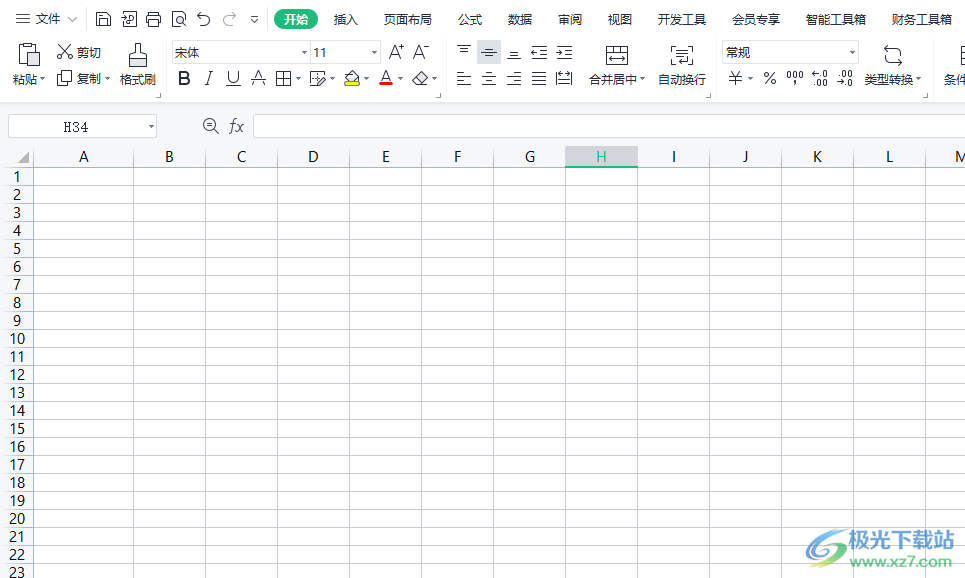
方法步骤
1.用户在电脑桌面上打开wps软件,并进入到表格的编辑页面上来进行设置
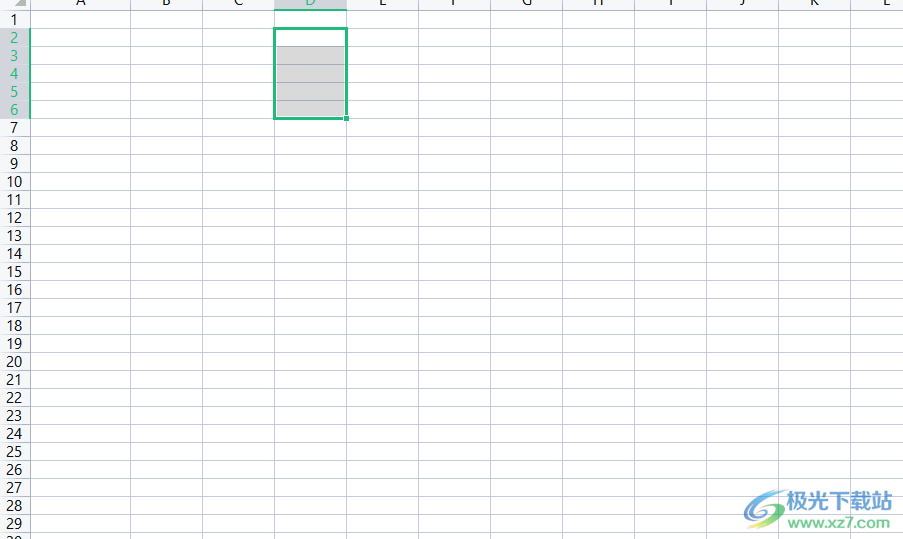
2.接着在页面上方的菜单栏中点击开始选项,将会显示出相关的选项卡,用户选择其中的查找选项

3.在拓展出来的下拉选项卡中,用户选择其中的选择窗格选项来解决问题
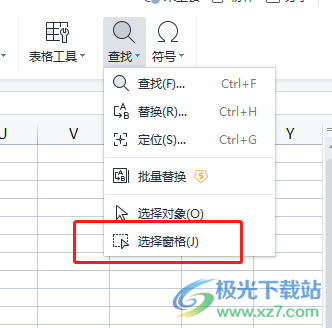
4.这时就会在页面右侧弹出选择窗格窗口,用户可以看到图片右侧的眼睛图标上带有斜杠
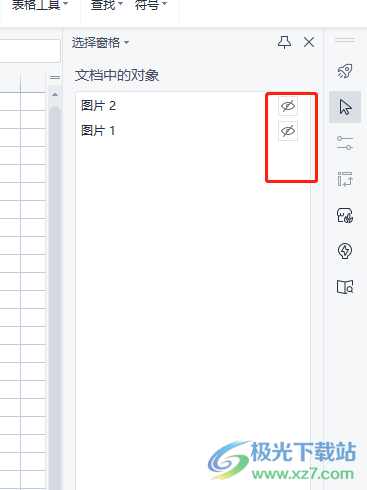
5.需要用户点击眼睛图标,将斜杠去除即表示插入的图片显示出来,不再隐藏起来
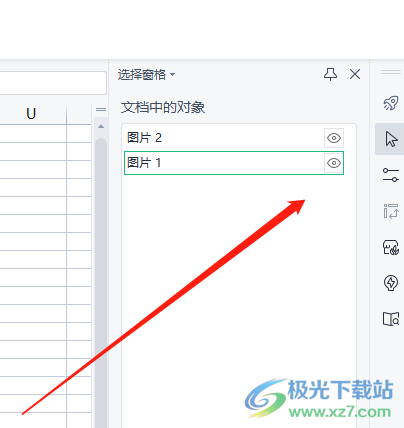
6.如图所示,用户在表格的编辑页面上,就会发现插入的图片已经成功显示出来了
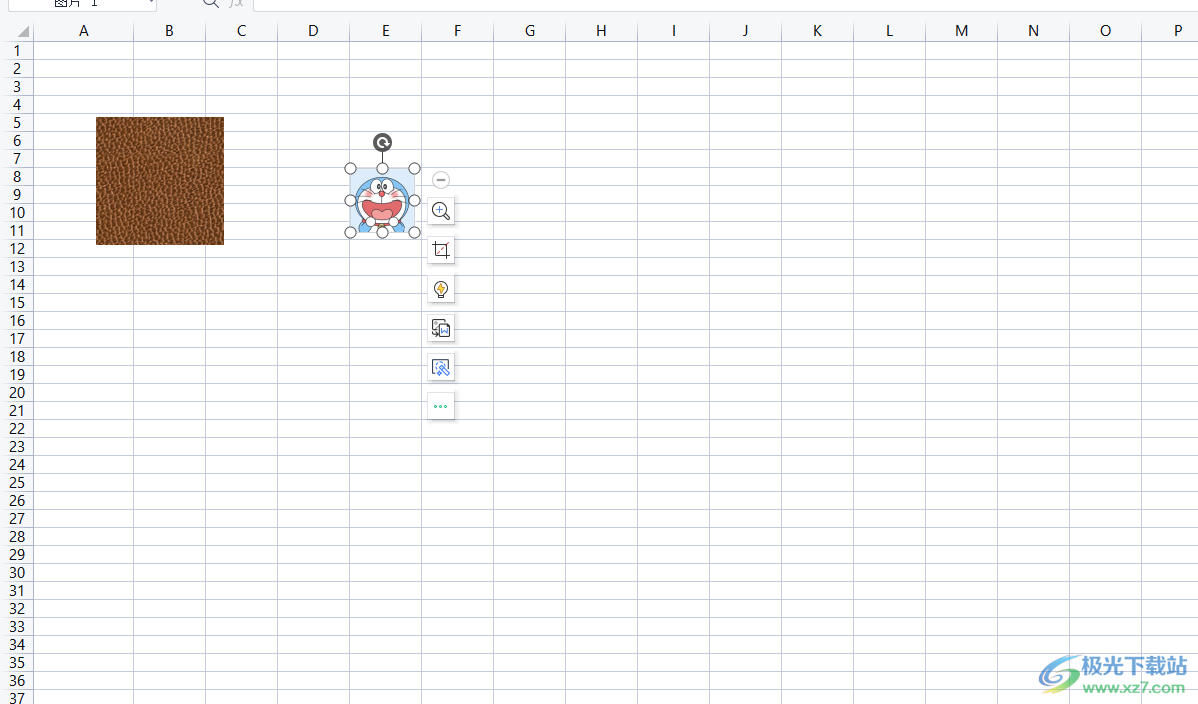
以上就是小编对用户提出问题整理出来的方法步骤,用户从中知道了大致的操作过程为点击开始——查找——选择窗格——点击图片右侧的眼睛图标这几步,方法简单易懂,设置完成后,就可以在表格编辑页面上看到插入的图片了,大家快来试试看吧。
